カテゴリーの整理したい時ってブログを運営しているとありますよね?
単純にカテゴリー移動で整理をしたくなったり、ブログ記事を引っ越ししたり、年末年始や年度始まりだったり(笑)
そんな時一つ一つの記事を開いてカテゴリーを変更していると時間がいくらあってもたりません。
今回はカテゴリーの一括追加はもちろん、変更や移動、削除も簡単にできるプラグイン「Batch Cat」を紹介します!
プラグイン「Batch Cat」でカテゴリーの一括編集!
カテゴリー整理をしていると追加ではなく移動や削除もしたくなります。
プラグインがなくても追加だけは標準機能で一括でできます(後から解説します!)が、移動や削除はできない。そんな時の問題を解決してくれるプラグインがあります。
その名も「Batch Cat」です。
私は一つのブログを別のブログに記事を統合した経験があるのですが、その際当然のようにカテゴリがバラバラに・・。
そこそこの記事数があったのでどうしようかと途方にくれましたが、このプラグインのおかげで本当に時間短縮ができありがたかったです。
では使い方を紹介していきます。
プラグイン「Batch Cat」をインストール
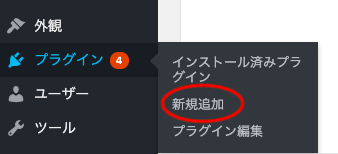
メニューの プラグイン>新規追加 のプラグイン検索ボックスにて「Batch Cat」と検索します。
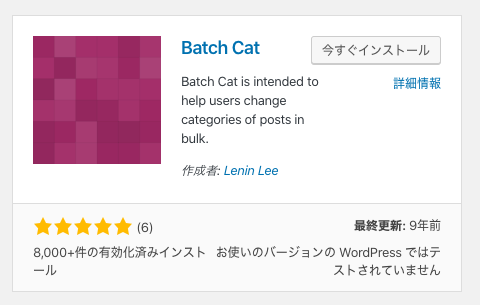
最終更新がかなり前なので気になりますが、私の環境では問題なく使用することができました。
動作はもしかしたら環境によるかもしれないので、心配ならバックアップは必ず取っておいてくださいね。
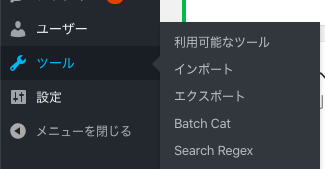
ではインストールして有効化しましょう。有効化したら「ツール」の部分に「Batch Cat」が表示されるようになります。
実際にカテゴリーを一括変更してみよー!
インストールができたら記事のカテゴリーを変更していきます。
私の場合は「元のカテゴリーを消して、別のカテゴリーに移動させる」作業を行いました。
手順はこんな感じ。
- ブログのカテゴリを整理する
- 作業したい記事をカテゴリーかキーワードで検索し選択する
- 移動させたいカテゴリーを選ぶ
- 3つのボタンから適切なボタンをクリックする
では順番に解説していきますね。
まず移動先となるカテゴリーがない場合は、あらかじめブログにカテゴリーを追加しておいてください。
そして、 メニュー>ツール から「Batch Cat」をクリックします。
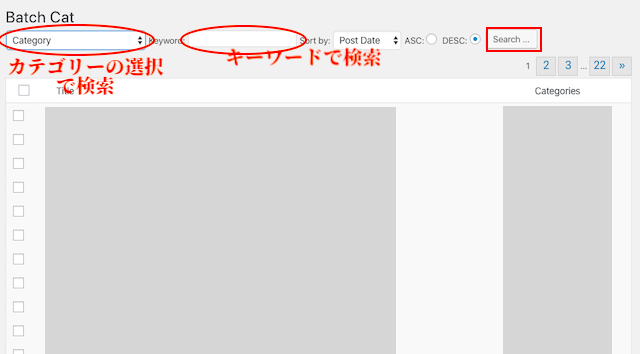
Batch Catの画面が現れます。上部に検索できる部分がありますので、移動させたいと思う記事が入ったカテゴリーを選ぶか、キーワードで検索をかけます。
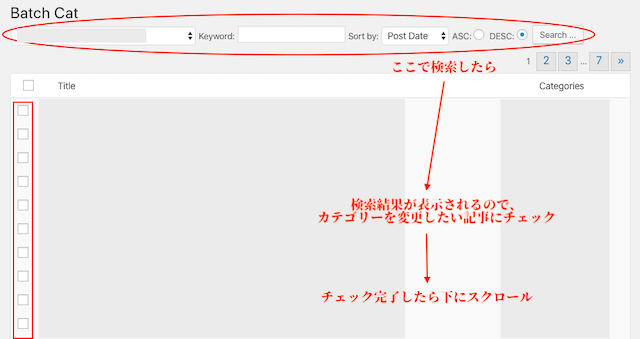
検索したら、すぐ下の部分に該当する記事が表示されます。
記事がたくさんある場合は複数ページに別れます。作業は1ページごとにしかできないので注意しておいてくださいね。
カテゴリーを移動させたい記事にチェックを入れます。
カテゴリーごと他のカテゴリーに移動させたい場合は、元のカテゴリーで検索をかけて、すべての記事にチェックを入れます。(一番上のボックスにチェックを入れるとすべて選択できます)
チェックが終わったら下にスクロール。
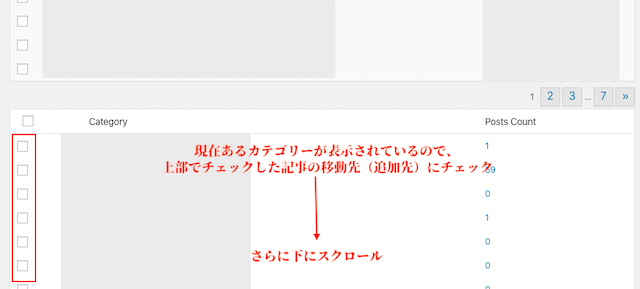
今度はブログのカテゴリーが表示された部分がありますので、移動したいカテゴリー(移動先)にチェックをいれてください。
さらに下にスクロールするとボタンがあります。
ボタンは3つあるので、ここ注意です!

- 「Set categories to posts」<上書き>
チェックを付けたカテゴリーのみに変更する - 「Add categories to posts」<追加>
現在の設定カテゴリーに加えて、チェックを付けたカテゴリーを追加する - 「Drop categories from posts」<削除>
チェックを付けたカテゴリーを削除する
押すボタンを間違えないでくださいね!
私の場合は元のカテゴリーを消して、新しいカテゴリーのみに入れ替える作業でしたので、「Set categories to posts」<上書き>を選んでクリックしました。
押すボタンによって今あるカテゴリーに加えて追加もできるし、削除もできます。
カテゴリーを追加するだけなら標準機能で簡単にできるんだけど
実はカテゴリーの追加だけしたいのであれば、ワードプレスの標準機能だけで一括変更ができちゃいます。
やり方を紹介しておきますね♪

まず投稿一覧やカテゴリー内の記事一覧を表示させます。
そして変更したい記事にチェックを入れます。全て選ぶ場合は一番上のチェックボックスにチェックを入れてください!

「一括操作」となっているところのプルダウンメニューから「編集」を選び、適用をクリックします。
すると、細かいメニューが現れるので追加したい「カテゴリー」にチェックして「更新」しましょう。すると新しいカテゴリーが追加のみされます。
例えば、今「クリスマス」というカテゴリーにある記事を複数選択し、チェックを入れているとします。
「編集」の画面で「お正月」というカテゴリーにチェックを入れて「更新」した場合、今回選択した記事のカテゴリーは「クリスマス」と「お正月」のカテゴリー両方に属した記事となります。
なぜか標準機能としては追加するだけなので私としてはあまり便利ではなかった(だからプラグインを使った)のですが、追加だけしたいのであれば無駄にプラグインをインストールすることもないのでこの方法も知っておいてくださいね!
まとめ
ワードプレスブログでカテゴリーを一括変更する方法を解説しました!
プラグインの名前はBatch Cat。
カテゴリーの変更自体そこまでの頻度で行わないことかもしれませんが、いざ整理をし始めると一つ一つ記事を開いてカテゴリーの変更をするのは作業の量が膨大!
大切な時間を節約できるプラグインなので、ブログ記事の引越しやカテゴリーの整理をする際はぜひ使ってみてくださいね!



コメント